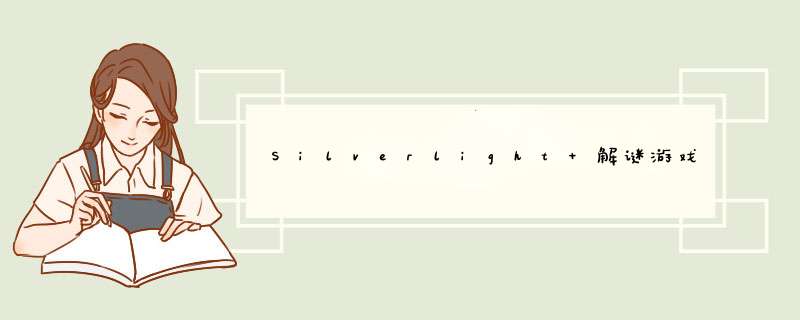
本篇要为搜寻物品增加一个题板图片,并通过WrapPanel 控件为题板加入物品名单,本篇内容将使用到Silverlight Toolkit,如果还没安装请先下载Silverlight 3 Toolkit July 2009 Installer 进行安装。
1. 将题板图片加入到项目中,并按下图进行尺寸及位置调整:
2. 选择Assets->Controls->WrapPanel,在题板图片上增加WrapPanel控件:
因为WrapPanel将列出物品名单,将其位置调整到题板中央:
3. 在添加TextBlock控件前,先在App.xaml中添加whiteboardText样式:
<Style x:Key="whiteboardText" targettype="TextBlock"> <Setter Property="Foreground" Value="#FFB11111"/> <Setter Property="FontFamily" Value="Comic Sans MS"/> <Setter Property="FontSize" Value="10"/> <Setter Property="margin" Value="10,10,0"/> </Style>
4. 将题板和WrapPanel设置为一组Canvas:
在TreeVIEw中调整控件位置:
5. 单击WrapPanel,在Assets->Controls中双击TextBlock,便会为WrapPanel增加一个子TextBlock:
选择已添加的TextBlock,将Layout尺寸(WIDth、Height)设置为自动(auto):
在其他(Miscellaneous)选项中将Style设置为刚才定义的whiteboardText样式:
Miscellaneous->Style->Local Resource->whiteboardText
6. 将TextBlock复制12次,这样一共得到13个TextBlock,为它们分别添加Text和name信息:
・Stapler
・IDol
・CandIEs
・Ball
・Tape
・Eeyore
・Pencil
・Tigger
・Business Cards
・Learning WCF
・Rock
・Dog
・Post Its
效果图:
总结以上是内存溢出为你收集整理的Silverlight 解谜游戏 之二 创建题板全部内容,希望文章能够帮你解决Silverlight 解谜游戏 之二 创建题板所遇到的程序开发问题。
如果觉得内存溢出网站内容还不错,欢迎将内存溢出网站推荐给程序员好友。
欢迎分享,转载请注明来源:内存溢出

 微信扫一扫
微信扫一扫
 支付宝扫一扫
支付宝扫一扫
评论列表(0条)